修正Windowsがこのネットワークのプロキシ設定を自動的に検出できなかった
公開: 2021-07-27
Windowsには、Windowsシステムの接続の問題やその他の技術的な問題を検出して修正できるトラブルシューティング機能がプリインストールされています。 トラブルシューティングツールを使用してエラーをスキャンすると、エラーが自動的に検出されて解決されます。 多くの場合、トラブルシューティングは問題を検出しますが、その解決策を推奨しません。 このような場合、Wi-Fiアイコンの横に黄色の警告サインが表示されます。 これで、ネットワークトラブルシューティングを実行すると、Windowsがこのネットワークのプロキシ設定を自動的に検出できなかったことを示すエラーメッセージが表示される場合があります。
幸い、システムでこのネットワークエラーを修正するために利用できる方法はいくつかあります。 このガイドでは、このエラーのさまざまな理由と、このネットワークのプロキシ設定の問題を自動的に検出できなかったWindowsを修正する方法について説明しました。
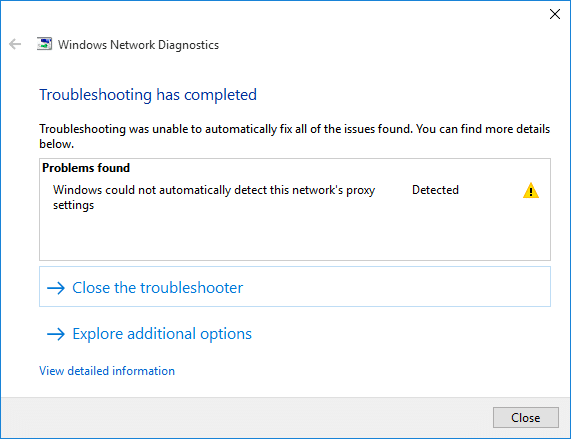
コンテンツ
- 修正Windowsがこのネットワークのプロキシ設定を自動的に検出できなかった
- Windowsの理由は、このネットワークのプロキシ設定エラーを自動的に検出できませんでした
- 方法1:ネットワークアダプタを再起動します
- 方法2:アダプターのIP設定を変更する
- 方法3:ネットワーク設定をリセットする
- 方法4:プロキシサーバーを無効にする
- 方法5:ネットワークドライバーを更新する
- 方法6:ロールバックネットワークアダプター
- 方法7:SFCスキャンを実行する
- 方法8:Winsockリセットコマンドを使用する
- 方法9:ウイルスまたはマルウェアスキャンを実行する
- 方法10:プロキシ、VPN、ウイルス対策、ファイアウォールをオフにする
- 方法11:システムの復元を実行する
修正Windowsがこのネットワークのプロキシ設定を自動的に検出できなかった
Windowsの理由は、このネットワークのプロキシ設定エラーを自動的に検出できませんでした
このエラーが発生する一般的な理由は、オペレーティングシステムのプロキシ設定の変更が原因です。 これらの設定は、次の理由により変更される場合があります
- コンピュータ上のウイルス/マルウェアまたは
- Windowsオペレーティングシステムファイルの変更。
以下に示すのは、Windowsシステムのプロキシ設定エラーを修正するためのいくつかの簡単な方法です。
何か問題が発生した場合に備えて、必ず復元ポイントを作成してください。
方法1:ネットワークアダプタを再起動します
ネットワークアダプタを再起動すると、Windowsコンピュータの厄介な接続の問題を修正するのに役立ちます。 これを行うには、所定の手順に従います。
1.キーボードのWindows + Iキーを押して、 Windows設定を起動します。
2.図のように、[ネットワークとインターネット]をクリックします。
![Windowsキー+ Iを押して[設定]を開き、[ネットワークとインターネット]をクリックします](/uploads/article/1435/zioG0CBTNejyHG0f.png)
3.図のように、[ステータス]タブで[アダプターオプションの変更]をクリックします。
![[ステータス]タブで、[アダプタオプションの変更]をクリックします](/uploads/article/1435/W6uVfGSGoXNyT7Py.png)
4.ここで、LAN接続にWi-Fiネットワークまたはイーサネットのいずれかを選択します。 ツールバーから[このネットワークデバイスを無効にする]をクリックします。
![ツールバーから[このネットワークデバイスを無効にする]をクリックします](/uploads/article/1435/z8etDoZMtPtTkMZr.png)
5.約10〜15秒待ちます。
6.最後に、ネットワーク接続を再度選択し、前と同じようにツールバーから[このネットワークデバイスを有効にする]をクリックします。
![ツールバーから[このネットワークデバイスを有効にする]をクリックします](/uploads/article/1435/3XyDgDttU312Q9Vn.png)
方法2:アダプターのIP設定を変更する
インターネットにアクセスできない場合は、システムの手動IPアドレスまたはDNS構成を無効にしてみてください。 多くのユーザーは、WindowsがIPアドレスとDNSサーバーアドレスを自動的に取得できるようにすることで、このネットワークのプロキシ設定エラーを自動的に検出できなかったWindowsを修正することができました。 同じために与えられた手順に従ってください:
1. Windows設定を起動し、前の方法で行ったように[ネットワークとインターネット]セクションに移動します。
2.図のように、[ステータス]タブで[アダプターオプションの変更]を選択します。
![[ステータス]タブで、[アダプタオプションの変更] | [アダプタオプションの変更]をクリックします。修正Windowsがこのネットワークのプロキシ設定を自動的に検出できなかった](/uploads/article/1435/W6uVfGSGoXNyT7Py.png)
3.以下に示すように、インターネットネットワーク(Wi-Fiまたはイーサネット)を選択し、右クリックして[プロパティ]を選択します。
![現在のネットワーク接続を右クリックして、[プロパティ]を選択します](/uploads/article/1435/x3M3ekDwbt96u2Vb.png)
4.指定されたリストからインターネットプロトコルバージョン4(TCP / IPv4)を見つけます。 スクリーンショットに示されているように、[プロパティ]をクリックします。
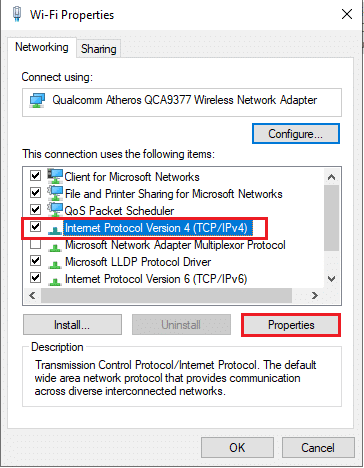
5. [全般]タブで、[ IPアドレスを自動的に取得する]および[ DNSサーバーアドレスを自動的に取得する]というタイトルのオプションを有効にします。
6.最後に、図のように、[ OK ]をクリックして変更を保存します。
![[IPアドレスを自動的に取得する]および[Dを取得する]というタイトルのオプションを有効にします](/uploads/article/1435/MBJP8ffNy6inybam.png)
また読む:修正Windowsはこのネットワークのプロキシ設定を自動的に検出できませんでした
方法3:ネットワーク設定をリセットする
それでもインターネット接続にアクセスできない場合は、ネットワーク設定をリセットしてみてください。 ネットワーク設定をリセットすると、VPNサーバーとプロキシサーバーがリセットされます。 また、ネットワーク構成をデフォルトの状態にロールバックします。 所定の手順に従ってネットワーク設定をリセットし、このネットワークのプロキシ設定を自動的に検出できなかったWindowsを修正します。
注:ネットワークのリセットを続行する前に、バックグラウンドで実行されているプログラムまたはアプリケーションをすべて閉じてください。
1.以前と同様に、Windows設定を起動し、[ネットワークとインターネット]をクリックします。
2.下にスクロールして、図のように[ネットワークリセット]をクリックします。
![[ステータス]で下にスクロールし、[ネットワークリセット]、[ネットワークリセット]の順にクリックします。修正Windowsがこのネットワークのプロキシ設定を自動的に検出できなかった](/uploads/article/1435/RoYsYcXVm2qKygif.png)
3.ポップアップする確認ウィンドウで[はい]をクリックします。
4.最後に、システムはネットワーク設定を自動的にリセットし、コンピューターを再起動します。
Windowsは、このネットワークのプロキシ設定エラーを自動的に検出できませんでした。これで修正する必要があります。 そうでない場合は、次の方法を試してください。
方法4:プロキシサーバーを無効にする
プロキシサーバーオプションを無効にすると、多くのWindowsユーザーのこの問題を修正できました。 Windowsシステムでプロキシサーバーオプションを無効にする方法は次のとおりです。
1.キーボードのWindows + Rキーを同時に押して、実行を起動します。
2.画面に[実行]ダイアログボックスが表示されたら、 inetcpl.cplと入力し、 Enterキーを押します。 下の写真を参照してください。
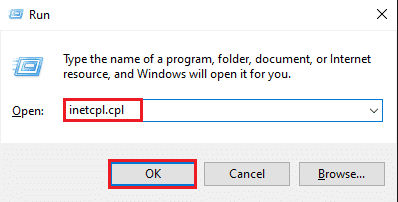
3. [インターネットのプロパティ]ウィンドウが画面に表示されます。 [接続]タブに切り替えます。
4.図のように、[ LAN設定]をクリックします。
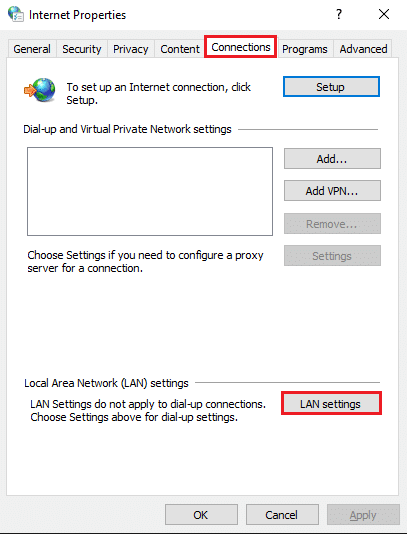
5.ここで、[ LANにプロキシサーバーを使用する]というタイトルのオプションの横にあるチェックボックスをオフにします(これらの設定は、ダイヤルアップ接続またはVPN接続には適用されません) 。
6.最後に、図のように、[ OK ]をクリックしてこれらの変更を保存します。
![[OK]をクリックして、これらの変更を保存します](/uploads/article/1435/FBKHOFQfMmTbdmXB.png)
次に、インターネット接続にアクセスできるかどうかを確認します。 そうでない場合は、システムにインストールされているネットワークドライバに問題がある可能性があります。 これらの問題は、以下の方法で修正します。
方法5:ネットワークドライバーを更新する
インターネット接続で問題が発生し、ネットワークトラブルシューティングを実行できない場合は、システムで古いネットワークドライバーを使用している可能性があります。 ネットワークドライバが破損しているか廃止されている場合は、システムで接続の問題が発生する可能性があります。
ネットワークドライバを更新するには、次の手順に従います。
1. Windowsの検索バーに移動し、「デバイスマネージャー」と入力します。 検索結果から起動します。
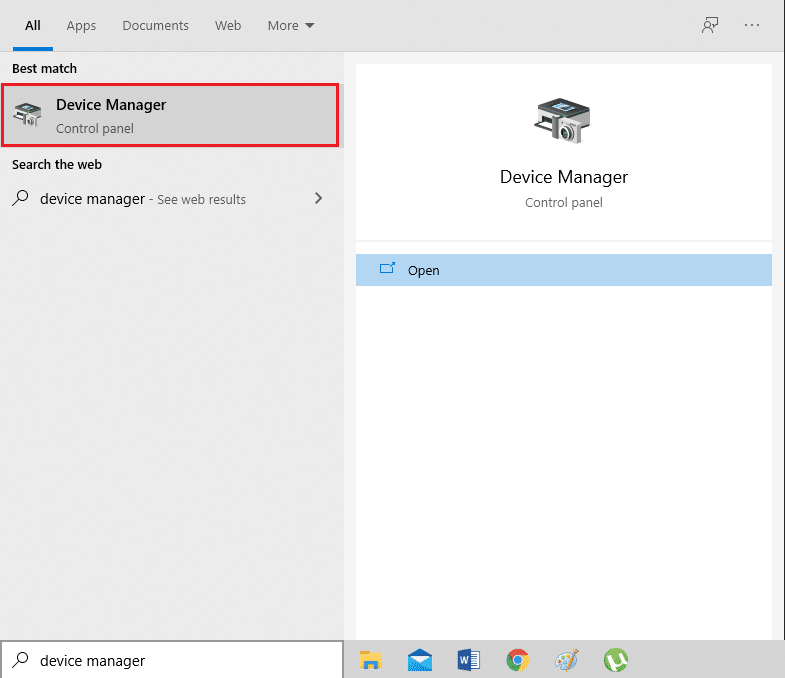
2.ネットワークアダプタをダブルクリックして見つけて展開します。
3.コンピューターにインストールされているネットワークドライバーのリストが表示されます。 ネットワークドライバを右クリックし、表示されたメニューから[ドライバの更新]をクリックします。 下の写真を参照してください。
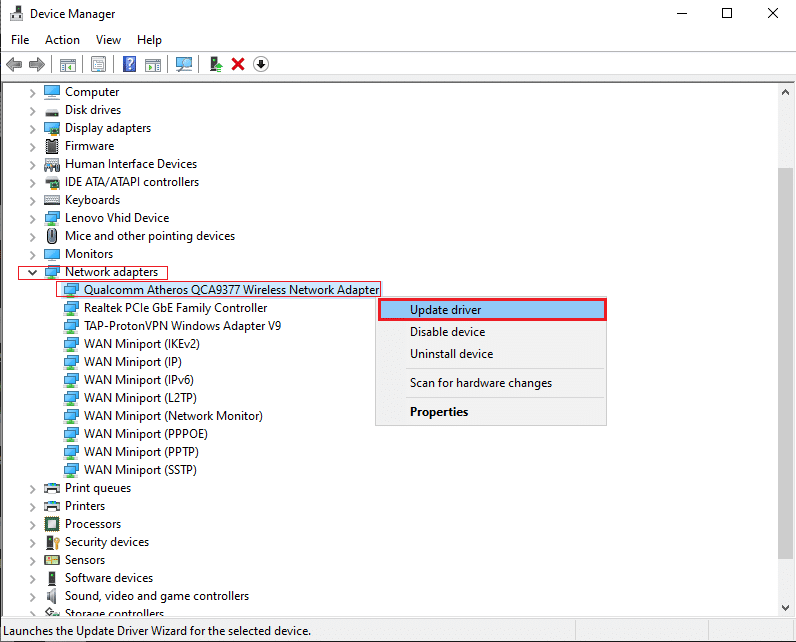
4.新しいウィンドウが画面に表示されます。 ここで、[ドライバーを自動的に検索する]を選択します。
![[ドライバーを自動的に検索する]を選択します](/uploads/article/1435/rkd0e1ZJwO7UzJTm.png)

Windowsは、ネットワークドライバを最新バージョンに自動的に更新します。
注:ネットワークドライバーを覚えていない場合は、 [設定]> [ネットワークとインターネット]> [ステータス]> [アダプターオプションの変更]に移動できます。 Wi-Fiまたはイーサネット接続の下でネットワークドライバーの名前を確認できます。 スクリーンショットを参照してください。
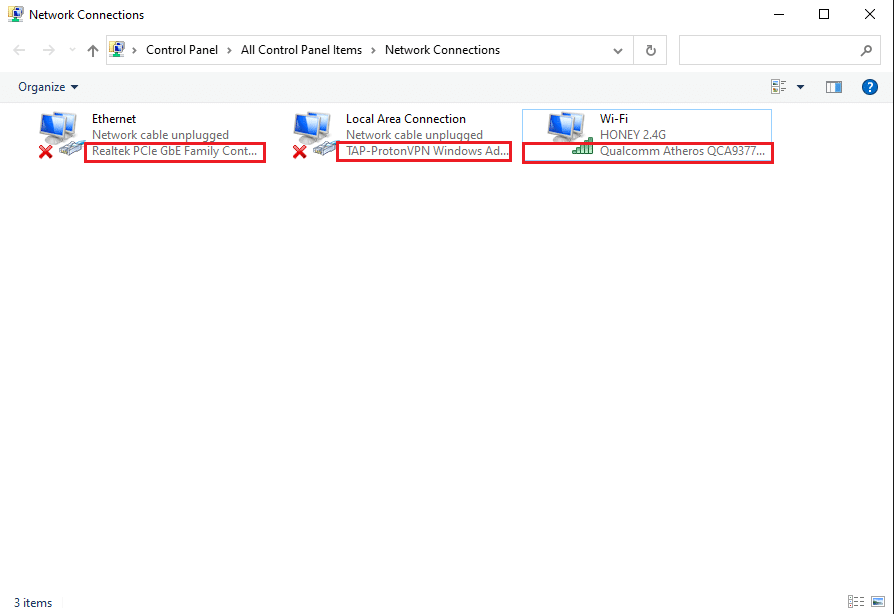
また読む: [解決済み] Windowsがハードディスクの問題を検出しました
方法6:ロールバックネットワークアダプター
Windowsオペレーティングシステムまたはネットワークドライバーを更新した後、特定のドライバーの更新がWindows OSのバージョンと互換性がなく、Windowsがこのネットワークのプロキシ設定エラーを自動的に検出できなくなる可能性があります。
このような状況での解決策は、以下の手順に従って、ネットワークドライバーを以前のバージョンにロールバックすることです。
1.前と同じようにデバイスマネージャを開きます。 [ネットワークアダプタ] > [ネットワークドライバ]に移動します。

2.ネットワークドライバを右クリックして、[プロパティ]ウィンドウを開きます。 上部のパネルから[ドライバー]タブに切り替えます。
3.以下に示すように、[ロールバックドライバー]オプションをクリックします。

注:ロールバックオプションが灰色の場合は、ドライバーを更新しなかったことを意味します。したがって、何もロールバックする必要はありません。
4.画面の指示に従って、ネットワークドライバーを以前のバージョンにロールバックします。
5.コンピュータを再起動して、インターネット接続エラーが解決されたかどうかを確認します。
これらの方法がうまくいかなかった場合は、このネットワークのプロキシ設定エラーを自動的に検出できなかったWindowsを修正するために実行できるいくつかのコマンドについて説明します。 だから、読み続けてください。
方法7:SFCスキャンを実行する
システム上の破損したシステムファイルはネットワークプロキシ設定を変更する可能性があるため、SFC(システムファイルチェッカー)スキャンを実行すると、このネットワークのプロキシ設定エラーを自動的に検出できなかったWindowsを修正するのに役立ちます。 SFCコマンドは、破損したシステムファイルを検索し、これらを正しいファイルに置き換えます。
PCでSFCスキャンを実行する方法は次のとおりです。
1.Windowsの検索バーにコマンドプロンプトを入力します。
2. [管理者として実行]をクリックして、管理者権限でコマンドプロンプトを起動します。
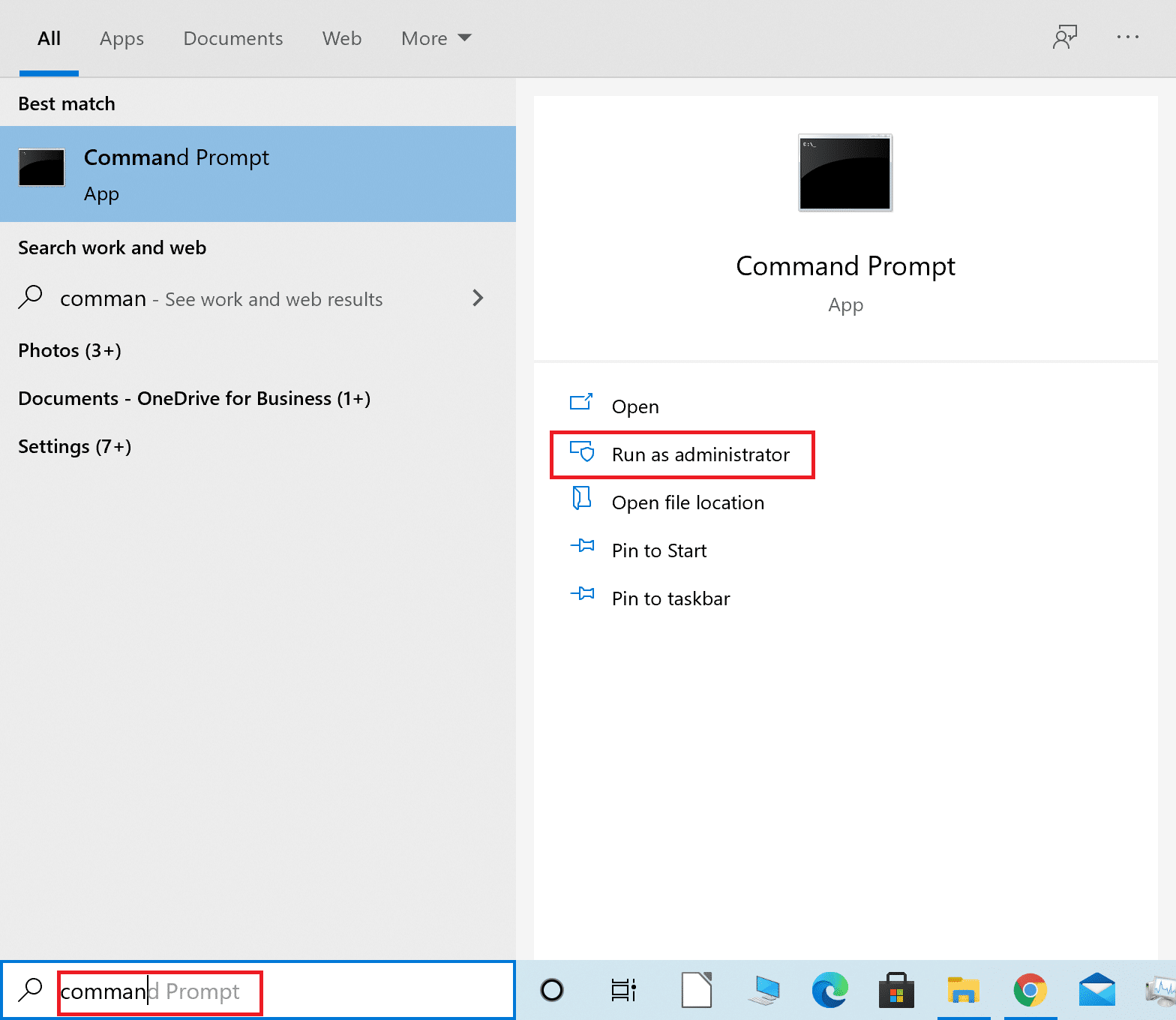
3.画面にプロンプトメッセージが表示されたら、[はい]をクリックします。
4.次に、 sfc / scannowと入力し、 Enterキーを押します。

5.最後に、コマンドが実行されるのを待ちます。 次に、エラーが修正されたかどうかを確認します。
方法8:Winsockリセットコマンドを使用する
Winsock Resetコマンドを使用すると、Winsock設定をデフォルトまたは工場出荷時の設定にリセットできます。 望ましくない変更が原因で、Windowsがシステム上のこのネットワークのプロキシ設定エラーを自動的に検出できなかった場合は、Winsockresetコマンドを使用してこの問題を解決します。
Winsockリセットコマンドを実行する手順は次のとおりです。
1.上記の説明に従って、管理者権限でコマンドプロンプトを起動します。
2.次のコマンドを1つずつ入力し、コマンドごとにEnterキーを押します。
netshwinsockリセット netsh int ip reset ipconfig / release ipconfig / renew ipconfig / flushdns
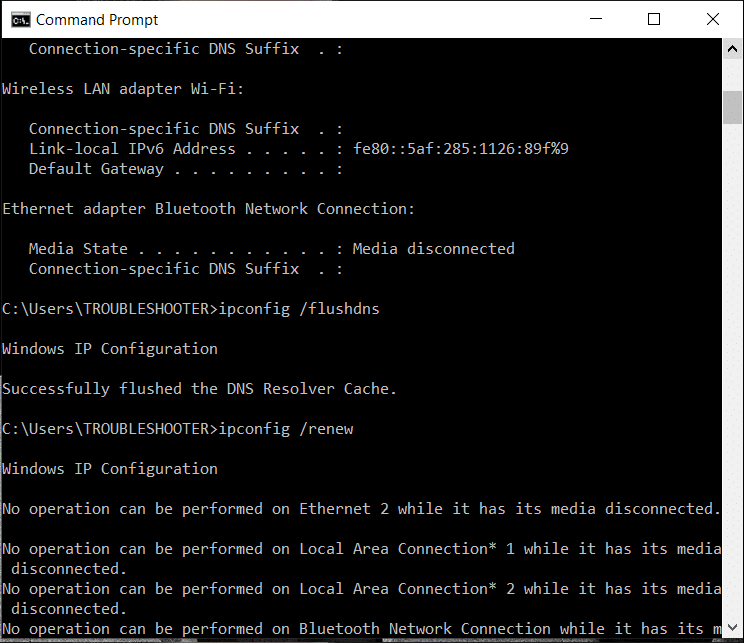
3.コマンドが実行されたら、コンピューターを再起動し、このネットワークのプロキシ設定エラーを自動的に検出できなかったWindowsを修正できたかどうかを確認します。
また読む:修正Windows10でプロキシサーバーに接続できない
方法9:ウイルスまたはマルウェアスキャンを実行する
システム内のマルウェアまたはウイルスがネットワーク構成を変更し、それらにアクセスできなくなるため、接続の問題の背後にある理由である可能性があることが確認されています。 このような感染をスキャンして取り除くことは、Windowsプロキシ設定エラーを修正するのに役立ちますが。
市場にはいくつかのウイルス対策ソフトウェアがあります。 ただし、マルウェアスキャンを実行するには、次のウイルス対策ソフトウェアをお勧めします。
a)アバストアンチウイルス:プレミアムプランの料金を払いたくない場合は、このソフトウェアの無料バージョンをダウンロードできます。 このソフトウェアは非常に優れており、コンピュータ上のマルウェアやウイルスを見つけるのに適切な仕事をします。 アバストアンチウイルスは、公式Webサイトからダウンロードできます。
b) Malwarebytes:もう1つのオプションは、コンピューターでマルウェアスキャンを実行するための無料バージョンであるMalwarebytesです。 コンピュータから不要なマルウェアを簡単に取り除くことができます。
上記のソフトウェアのいずれかをインストールした後、次の手順に従います。
1.ソフトウェアを起動し、コンピューターでフルスキャンを実行します。 このプロセスには時間がかかる場合がありますが、辛抱強く待つ必要があります。
![Malwarebytes Anti-Malware |を実行したら、[今すぐスキャン]をクリックします。修正Windowsがこのネットワークのプロキシ設定を自動的に検出できなかった](/uploads/article/1435/OZ4KJqDKmZ4k9EWt.png)
2.ウイルス対策プログラムが悪意のあるデータを検出した場合、それらを隔離するか、コンピューターから削除するかを選択できます。
3.そのようなファイルをすべて削除してからコンピュータを再起動すると、エラーを解決できる場合があります。
4.そうでない場合は、このガイドを読んで、コンピューターから不要なマルウェアやウイルスを削除してください。
方法10:プロキシ、VPN、ウイルス対策、ファイアウォールをオフにする
Windows Defenderファイアウォール、サードパーティのVPNサービス、およびプロキシネットワークサーバー間でネットワーク干渉が発生している可能性があります。その結果、Windowsはこのネットワークのプロキシ設定エラーメッセージを自動的に検出できませんでした。
このような競合を解決するには、次の手順に従います。
1.キーボードのWindows + Iキーを押して、 [設定]を起動します。
2. [ネットワークとインターネット]オプションをクリックします。
![Windowsキー+ Iを押して[設定]を開き、[ネットワークとインターネット]をクリックします](/uploads/article/1435/zioG0CBTNejyHG0f.png)
3.左側のパネルから[プロキシ]を選択します。
4. [手動プロキシ設定]セクションで、[ LANにプロキシサーバーを使用する](これらの設定はダイヤルアップ接続またはVPN接続には適用されません)というオプションをオフに切り替えます。 明確にするために下の写真を参照してください。
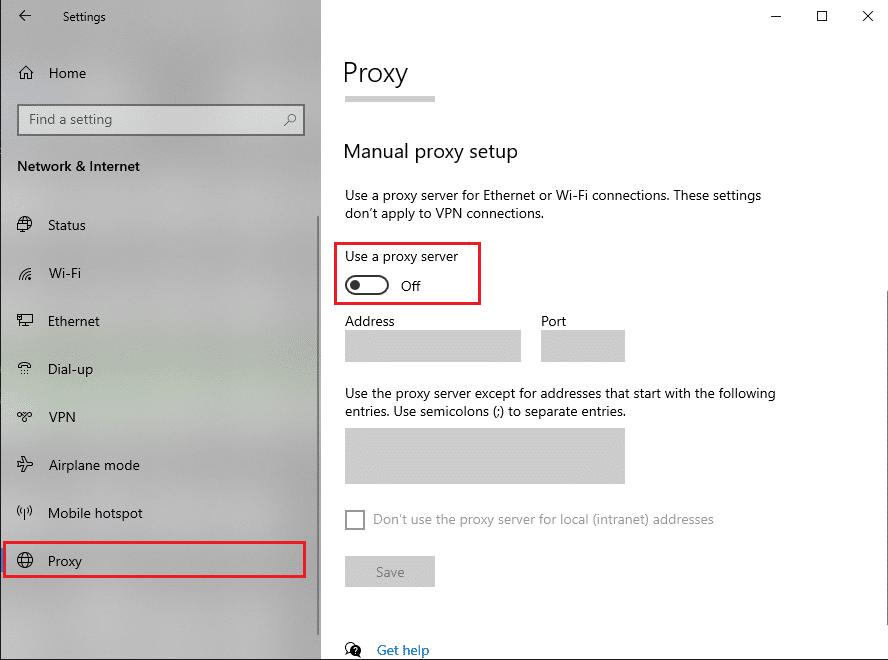
5.デスクトップタスクバー自体からVPNをオフにします。
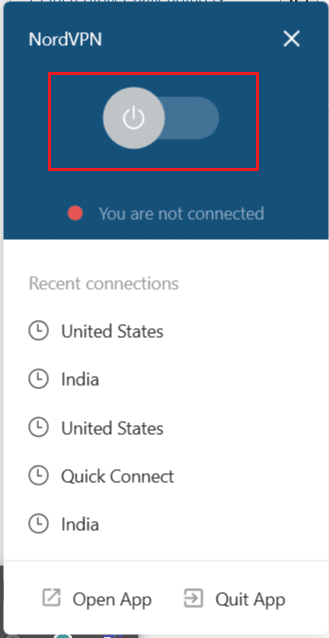
ここで、問題が解決したかどうかを確認します。解決していない場合は、ウイルス対策ファイアウォールとWindowsDefenderファイアウォールを一時的に無効にします。
1.ウイルスと脅威からの保護を入力し、検索結果から起動します。
2.設定ウィンドウで、図のように[設定の管理]をクリックします。
![[設定の管理]をクリックします](/uploads/article/1435/PsFWPfy9lo95PsO0.png)
3.次に、以下に示す3つのオプション、つまり、リアルタイム保護、クラウド配信保護、および自動サンプル送信のトグルをオフにします。
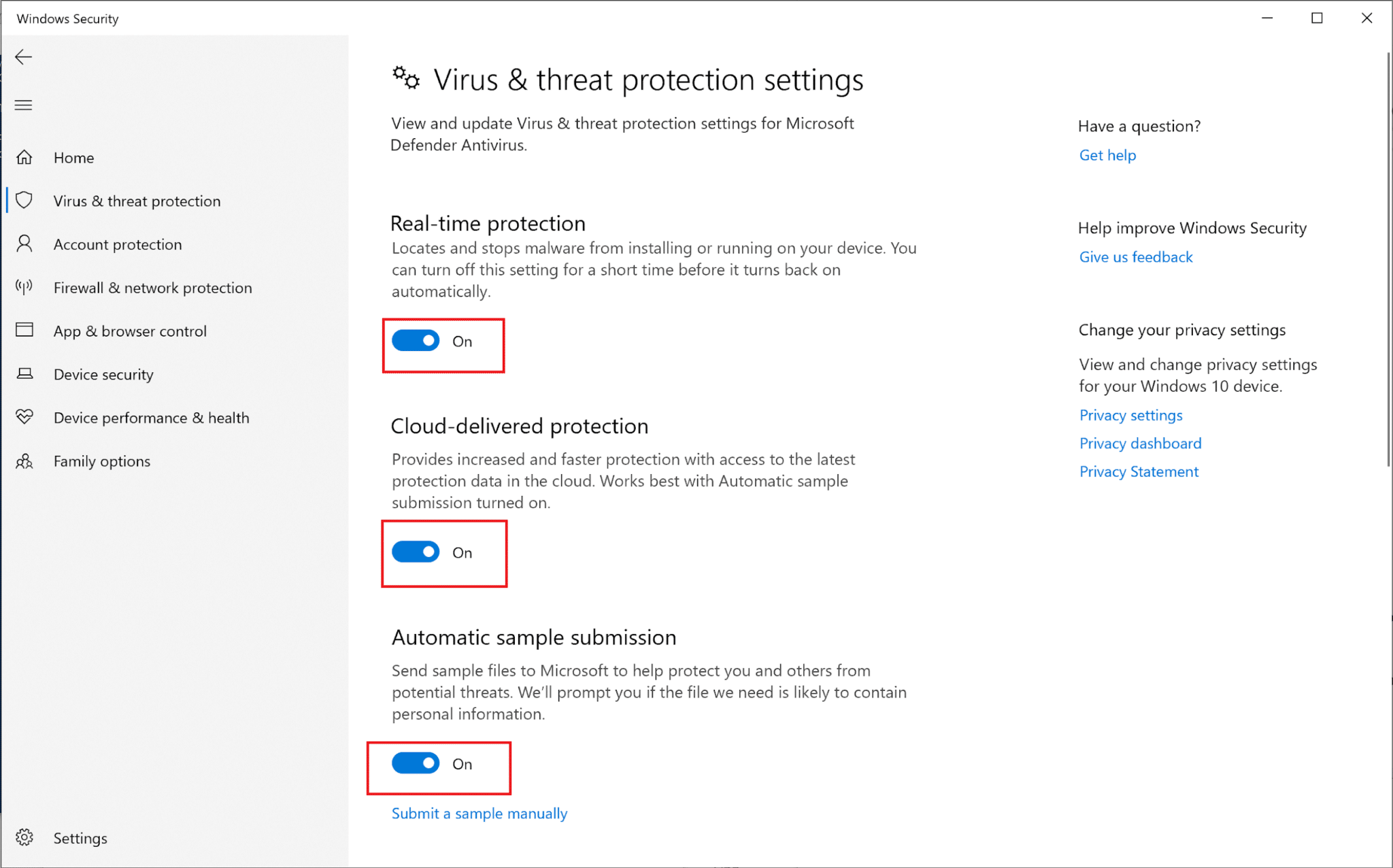
4.次に、 Windowsの検索バーにfirewallと入力し、ファイアウォールとネットワーク保護を起動します。
5.以下で強調表示されているように、プライベートネットワーク、パブリックネットワーク、およびドメインネットワークのトグルをオフにします。
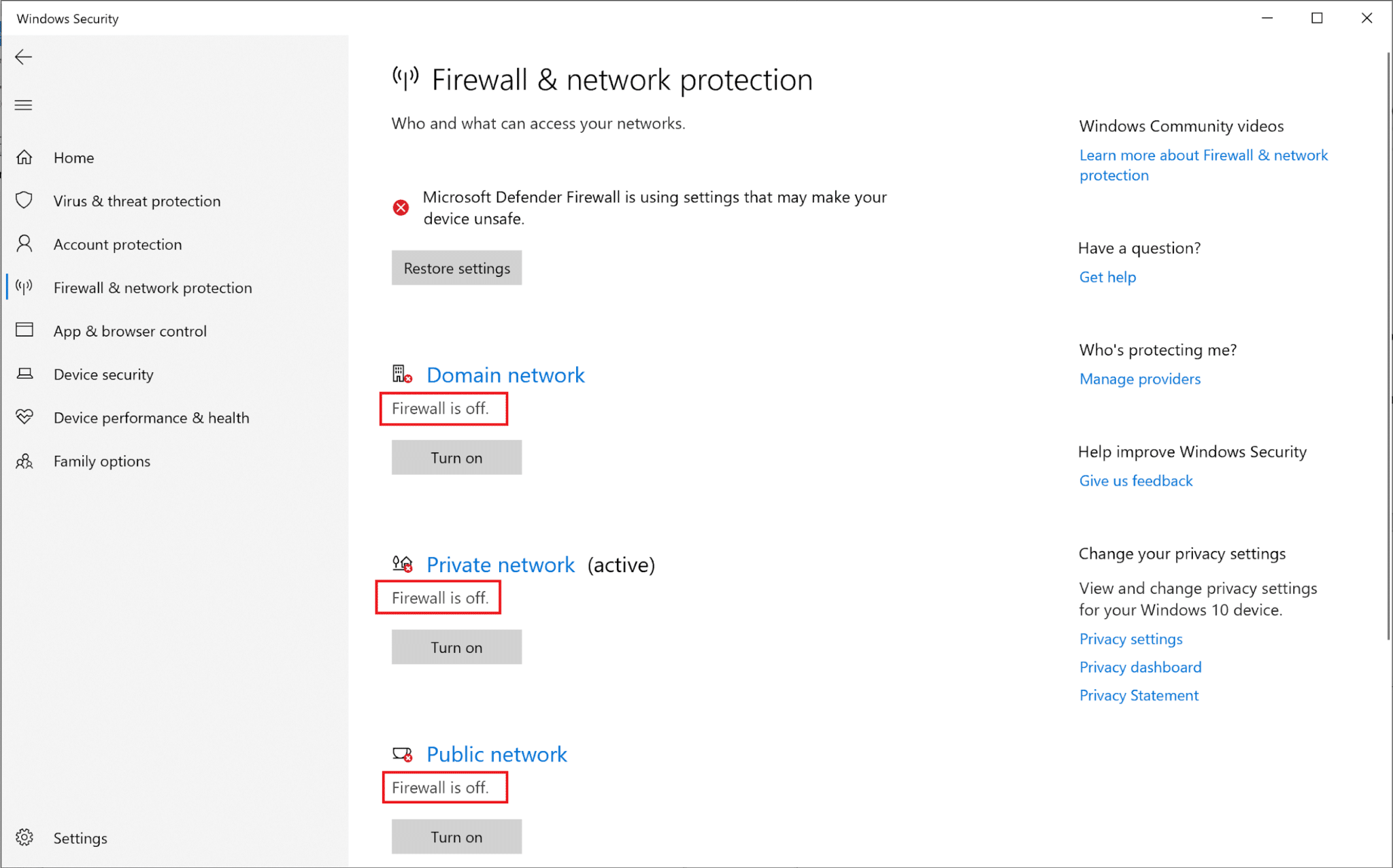
6.サードパーティのウイルス対策ソフトウェアを使用している場合は、それを起動します。
7.次に、 [設定]> [無効にする]またはそれに類似したオプションに移動して、ウイルス対策保護を一時的に無効にします。
8.最後に、開かないアプリが現在開いているかどうかを確認します。
9.そうでない場合は、ウイルスとファイアウォールの保護をオンに戻します。
方法11:システムの復元を実行する
PCを復元すると、最近のすべてのドライバー更新とプログラムファイルがシステムから削除されます。 これにより、システムがネットワーク接続がスムーズに機能していた状態に復元され、このネットワークのプロキシ設定を自動的に検出できなかったWindowsも修正されます。 エラー。 さらに、システムの復元中に影響を受けないため、個人データについて心配する必要はありません。
システムの復元は、常にエラーの解決に役立ちます。 したがって、システムの復元は間違いなくこのエラーの修正に役立ちます。 したがって、時間を無駄にすることなく、 Fix Windowsへのシステムの復元は、このネットワークのプロキシ設定を自動的に検出できませんでした。
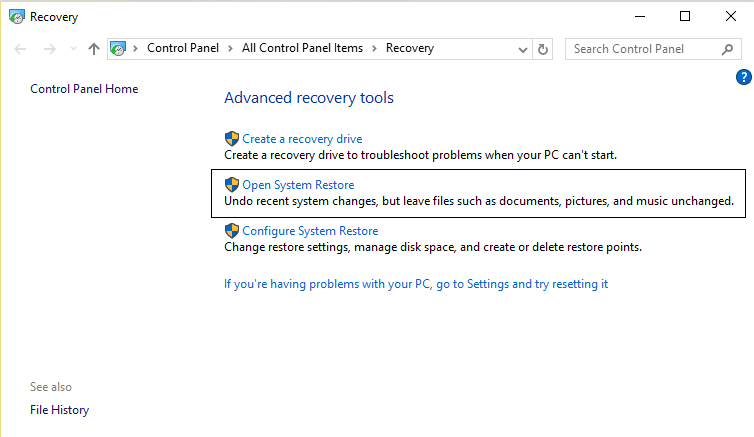
おすすめされた:
- 修正インターネット接続がない、プロキシサーバーに問題が発生した
- Facebookのブロックを解除するための10の最高の無料プロキシサイト
- Twitterエラーの修正:一部のメディアのアップロードに失敗しました
- 修正このPCはWindows11エラーを実行できません
このガイドがお役に立てば幸いです。システムでこのネットワークのプロキシ設定エラーを自動的に検出できなかったWindowsを修正できました。 どの方法が最も効果的かをお知らせください。 上記のガイドに関してご不明な点がございましたら、下のコメント欄でお知らせください。
